win10不能设置开机密码 设置密码时提示Windows无法更改密码解决方法
更新时间:2023-11-18 09:52:28作者:jiang
win10不能设置开机密码,近日很多用户在使用Win10系统时遇到了一个问题:无法设置开机密码,当他们尝试设置密码时,系统却提示Windows无法更改密码。这个问题给用户的日常使用带来了一些困扰。幸运的是我们可以通过一些简单的解决方法来解决这个问题。本文将为大家详细介绍如何解决Win10系统无法设置开机密码的问题,以帮助用户顺利解决这一困扰。
具体步骤:
1.第一步,右击桌面的计算机图标,弹出下拉菜单。
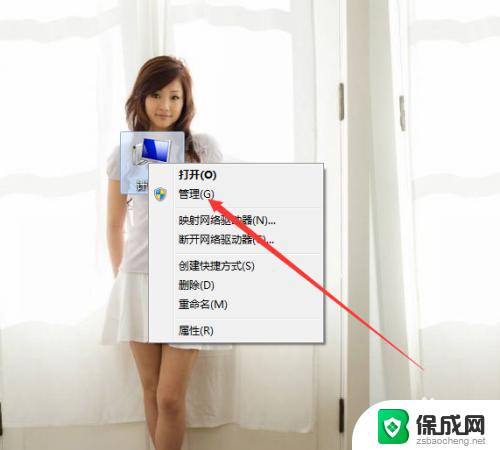
2.第二步,选择“管理”,打开计算机管理窗口。
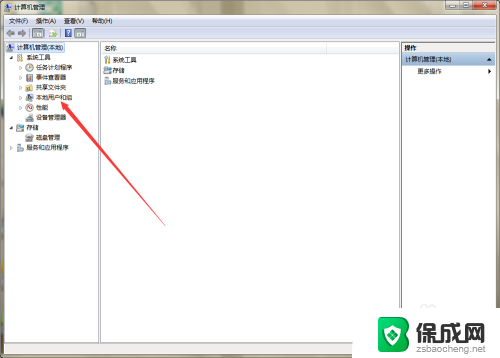
3.第三步,点击展开“本地用户和组”,选择“用户”。
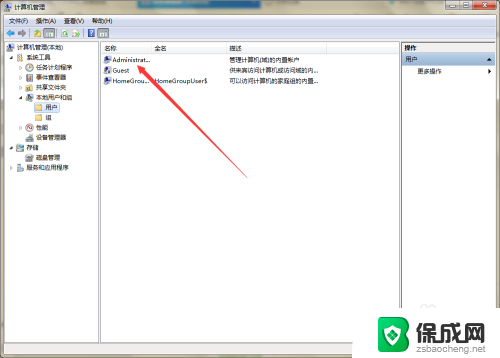
4.第四步,右击右侧的用户名,弹出下拉菜单。
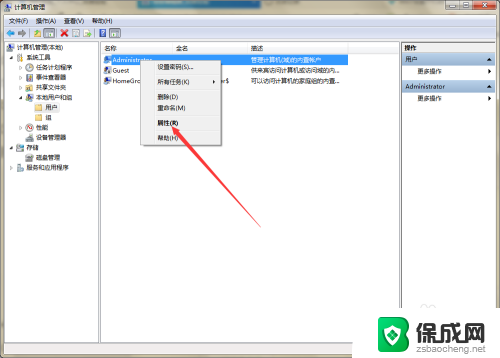
5.第五步,选择“属性”,弹出用户属性窗口。
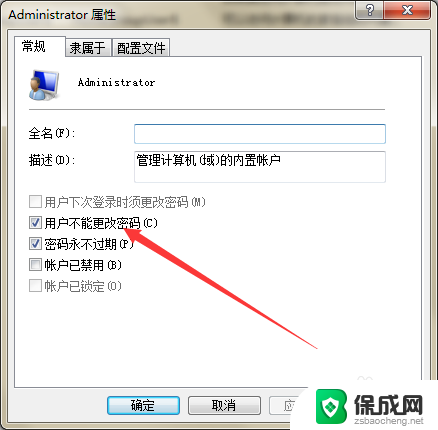
6.第六步,去掉“用户不能修改密码”前面的勾号。然后点击应用确定,即可解决问题。
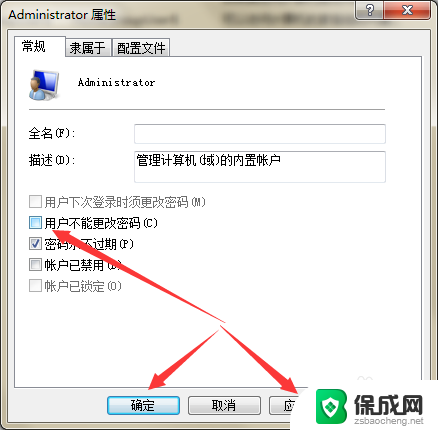
以上是关于win10无法设置开机密码的全部内容,如果您遇到此类问题,可以按照小编的方法进行解决,希望能够帮助到您。
win10不能设置开机密码 设置密码时提示Windows无法更改密码解决方法相关教程
-
 w10设置密码怎么设置 win10系统开机密码设置后如何修改
w10设置密码怎么设置 win10系统开机密码设置后如何修改2023-09-22
-
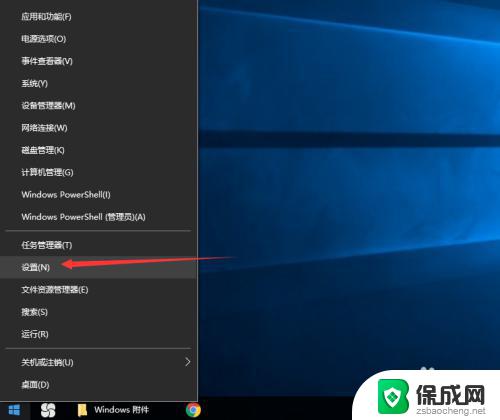 win10如何设置电脑开机密码 win10开机密码设置步骤
win10如何设置电脑开机密码 win10开机密码设置步骤2023-10-17
-
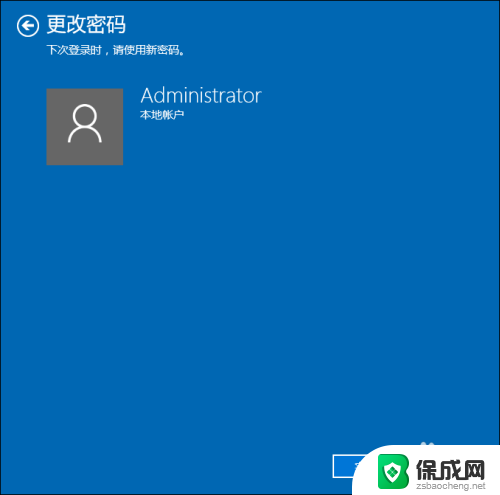 w10电脑开机密码怎样设置 win10系统怎么设置开机密码
w10电脑开机密码怎样设置 win10系统怎么设置开机密码2024-04-04
-
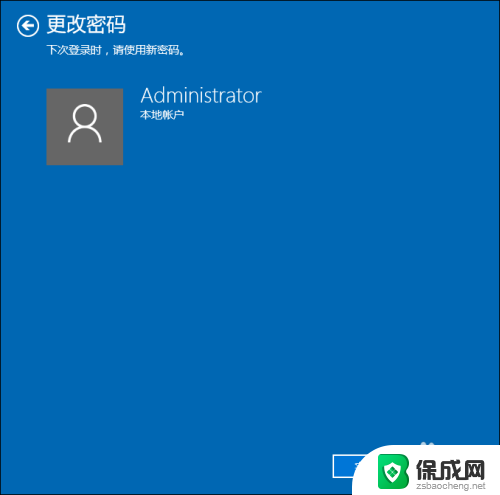 w10怎样设置开机密码 如何在Win10系统中设置开机密码
w10怎样设置开机密码 如何在Win10系统中设置开机密码2023-12-24
-
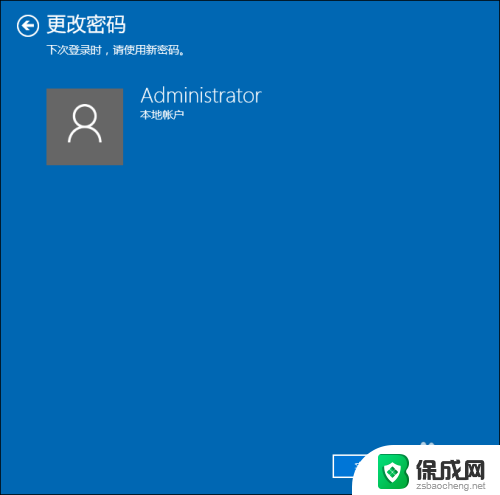 win10改系统密码 win10系统如何设置开机密码自动登录
win10改系统密码 win10系统如何设置开机密码自动登录2023-11-11
-
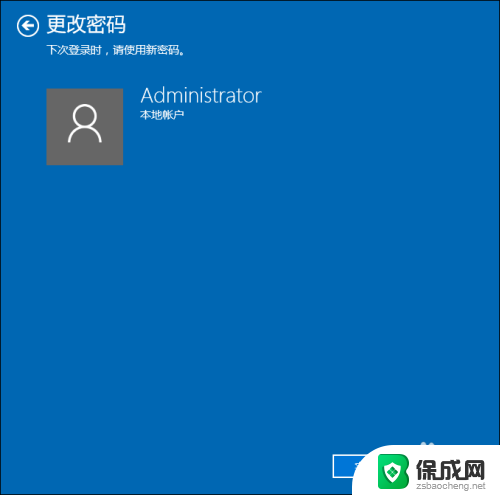 win10电脑加密码怎么设置 win10系统开机密码设置步骤
win10电脑加密码怎么设置 win10系统开机密码设置步骤2025-03-21
- win10笔记本怎么设置开机密码 win10开机密码设置步骤
- window10 设置密码 Win10开机密码设置教程
- 怎样修改win10开机密码 Win10设置电脑开机密码步骤
- 电脑上设置密码怎么设置 win10怎么设置开机密码保护
- 电脑怎么样添加打印机 Win10正式版如何添加打印机驱动
- 0xc0000225 win10 修复 Windows 10 错误代码0xC0000225修复方法
- 如何关闭onedrive开机启动 Win10如何关闭OneDrive开机自启动
- 电脑音响可以连蓝牙吗 win10 台式电脑如何设置蓝牙音箱
- win10删除输入法语言 windows 10 系统删除输入法的步骤
- 任务管理器 黑屏 Win10任务管理器结束任务后黑屏解决方法
win10系统教程推荐
- 1 电脑怎么样添加打印机 Win10正式版如何添加打印机驱动
- 2 磁盘加锁怎么解除 Windows10系统磁盘加密解密设置方法
- 3 扬声器在哪打开 Windows10怎么检测扬声器问题
- 4 windows10u盘启动设置 win10电脑设置U盘启动方法
- 5 游戏系统老电脑兼容性 win10老游戏兼容性设置方法
- 6 怎么通过ip地址访问共享文件夹 win10共享文件夹访问速度慢怎么办
- 7 win10自带杀毒软件如何打开 win10自带杀毒软件如何使用
- 8 闹钟怎么设置音乐铃声 win10电脑更换闹钟铃声方法
- 9 window10屏幕保护怎么设置 电脑屏幕屏保设置方法
- 10 win10打印背景颜色和图像 win10打印网页时怎样设置背景颜色和图像